Vind de vampier in OS X

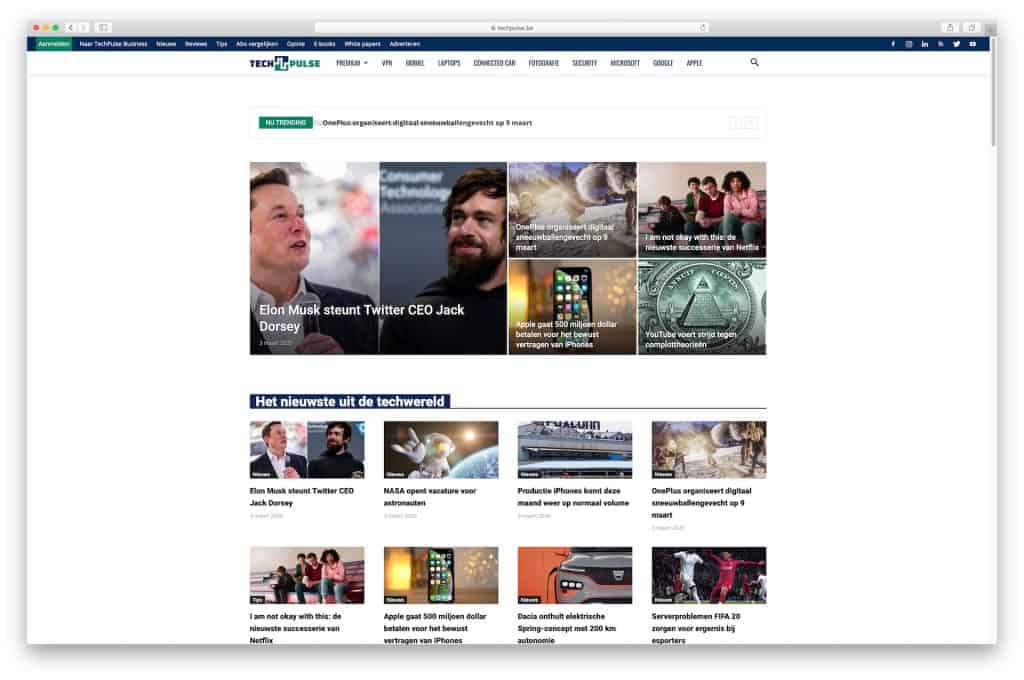
Je wil je laptop misschien behandelen als een desktopcomputer, maar als je je manier van werken een beetje aanpast, kan je plots heel wat langer werken op één oplaadbeurt.
Niet alle applicaties zijn namelijk gelijk, en sommige zuigen je batterij veel sneller leeg dan andere. Daarom biedt OS X 10.9 Mavericks je een makkelijke manier om te zien welke apps lief zijn voor je stroomverbruik, en welke je beter vermijdt als er geen stopcontact in de buurt is.

[related_article id=”158256″]
Klik gewoon op het batterij-icoontje in de menubalk. Daar zal je een lijstje te zien krijgen met apps die grote hoeveelheden energie opsouperen.
Spijtig voor de Chromegebruikers: Google Chrome zal je bijna altijd bovenaan in dit lijstje zien staan. Als je batterijzuinig wil zijn, schakel je beter even over op Safari.
Als je meer details wil, kan je op een van die opgelijste applicaties klikken. OS X brengt je dan naar de Activity Monitor, waar de Energy Impact-optie al is aangeduid. Daarmee krijg je het volledige plaatje en kan je beslissen om bepaalde apps te sluiten als je batterij zo lang mogelijk moet blijven draaien.
Je wil je laptop misschien behandelen als een desktopcomputer, maar als je je manier van werken een beetje aanpast, kan je plots heel wat langer werken op één oplaadbeurt.
Niet alle applicaties zijn namelijk gelijk, en sommige zuigen je batterij veel sneller leeg dan andere. Daarom biedt OS X 10.9 Mavericks je een makkelijke manier om te zien welke apps lief zijn voor je stroomverbruik, en welke je beter vermijdt als er geen stopcontact in de buurt is.

[related_article id=”158256″]
Klik gewoon op het batterij-icoontje in de menubalk. Daar zal je een lijstje te zien krijgen met apps die grote hoeveelheden energie opsouperen.
Spijtig voor de Chromegebruikers: Google Chrome zal je bijna altijd bovenaan in dit lijstje zien staan. Als je batterijzuinig wil zijn, schakel je beter even over op Safari.
Als je meer details wil, kan je op een van die opgelijste applicaties klikken. OS X brengt je dan naar de Activity Monitor, waar de Energy Impact-optie al is aangeduid. Daarmee krijg je het volledige plaatje en kan je beslissen om bepaalde apps te sluiten als je batterij zo lang mogelijk moet blijven draaien.













